Редакторът за PDF Ви позволява да поставяте печати в PDF документи по същия начин, както и на хартиени документи. Можете да изберете печат от списък с налични такива или да създадете собствен, като добавите желания текст, датата и часа на подпечатването или изображение.
За да поставите печат на страница:
- В Инструменти на PDF щракнете върху
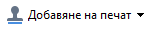 и изберете желания печат.
и изберете желания печат.
 Ако печатът, който искате да използвате, не е наличен в менюто, щракнете върху Друг печат.
Ако печатът, който искате да използвате, не е наличен в менюто, щракнете върху Друг печат.
- Подпечатайте страницата.
- Преместете печата на желаното място, ако е необходимо.
Можете да добавите коментари към печатите и да променяте техния статус по същия начин, както добавяте коментари към анотации. Вижте също: Съвместна работа с PDF документи.
Как да създадете печат
Редакторът за PDF Ви позволява да създавате текстови печати и печати от изображения.
За да създадете печат от изображение:
- В Инструменти на PDF щракнете върху
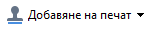 > Създаване на печат от изображение....
> Създаване на печат от изображение....
- В диалоговия прозорец, който се отваря, въведете име на печата в полето Име.
- Щракнете върху Отваряне на изображение, за да отворите изображение от Вашия твърд диск, или щракнете върху Поставяне на изображение от клипборда, ако сте копирали изображение в клипборда преди това.
- Използвайте Размер на печата плъзгача, ако трябва да коригирате размера на изображението.
- Щракнете върху Запис.
За да създадете текстов печат:
- В Инструменти на PDF щракнете върху
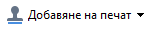 > Създаване на текстов печат....
> Създаване на текстов печат....
- В диалоговия прозорец, който се отваря, въведете име на печата в полето Име.
- В Поставяне на печат върху текста въведете текста, който искате да се появи на печата.
- От падащия списък Добавяне на дата/час изберете формата за дата и час, който искате да използвате.
 Когато поставите печат на страница, той ще съдържа датата и часа на подпечатване във формата, който сте задали.
Когато поставите печат на страница, той ще съдържа датата и часа на подпечатване във формата, който сте задали.
 Всички текстови елементи ще бъдат добавени към печата в позицията на курсора в полето Поставяне на печат върху текста. Можете да промените реда на елементите на печата в това поле, да добавите обяснителен текст и да зададете формат за дата и час. За повече информация за дати и часове вижте Текуща дата и час на печати и в Бейтс номериране.
Всички текстови елементи ще бъдат добавени към печата в позицията на курсора в полето Поставяне на печат върху текста. Можете да промените реда на елементите на печата в това поле, да добавите обяснителен текст и да зададете формат за дата и час. За повече информация за дати и часове вижте Текуща дата и час на печати и в Бейтс номериране.
- В Шрифт и граница изберете тип на шрифта, размер и стил на шрифта за текста в печата и цвят на печата.
- Разрешете опцията Добавяне на граница, ако искате печатът да има рамка.
- Разделът Изглед съдържа предварителен преглед на печата, така че можете да видите ефектите на направените промени.
- Щракнете върху Запис.
Как да редактирате печати
- В Инструменти на PDF щракнете върху
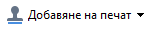 > Управление на печатите....
> Управление на печатите....
- В отворилия се диалогов прозорец изберете печат и щракнете върху Редактиране....
- Изберете желаните настройки и щракнете върху Използване.
Как да изтриете печат
За да премахнете печат от документа, направете едно от следните:
- Изберете печата в документа и натиснете Del.
- Щракнете с десен бутон върху печата в документа и изберете Изтрий... в контекстното меню.
- Изберете коментара за печата в панела КОМЕНТАРИ и натиснете Del.
За да изтриете печат от списъка:
- В Инструменти на PDF щракнете върху
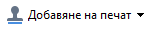 > Управление на печатите....
> Управление на печатите....
- В отворилия се диалогов прозорец изберете печата и щракнете върху Изтрий....
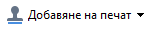 и изберете желания печат.
и изберете желания печат. Ако печатът, който искате да използвате, не е наличен в менюто, щракнете върху Друг печат.
Ако печатът, който искате да използвате, не е наличен в менюто, щракнете върху Друг печат. Когато поставите печат на страница, той ще съдържа датата и часа на подпечатване във формата, който сте задали.
Когато поставите печат на страница, той ще съдържа датата и часа на подпечатване във формата, който сте задали.